怎样使用FastCopy进行两台电脑间大量数据拷贝呢?还不会的朋友可以来和小编一起学习一下FastCopy进行两台电脑间大量数据拷贝的方法哦,希望通过本篇教程的学习,可以帮助到各位朋友更好地了解FastCopy。
首先,用千兆网线将两台电脑直接连接。之所以用千兆网线,是因为现在的网卡几乎都是千兆的。现在的网卡都有自适应功能,不用再区分交叉线或直连线了。理论上的拷贝速度能达到125MB/s,在实际测试中平均速度都是70MB/s;
设置两台电脑的ip地址为同一个网段,比如电脑A设置为192.168.1.2,电脑B设置为192.168.1.3;
在电脑A中点击开始,在搜索框中输入“cmd”,然后回车;输入“net share”命令,然后回车;如果能看到本机的共享,如图所示,直接跳到下一步;如果本机的隐藏共享没有打开,请手动设置共享。
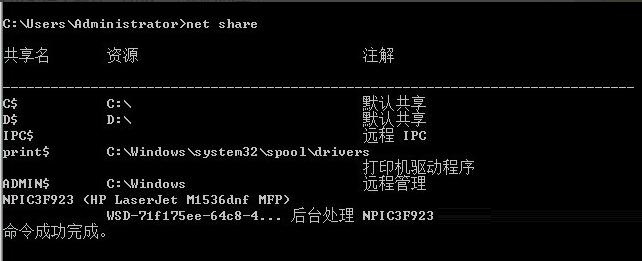
在电脑B上点击开始,在输入框中输入电脑A的共享资源的地址,本例输入“\192.168.1.2d$”,然后回车。如果弹出验证框,请输入电脑A的用户名和密码,如果两台电脑的用户名和密码一样,是不会弹出验证框的。
此时可以直接将电脑A上的文件拷贝到电脑B上,或直接将电脑B上的文件拷贝到电脑A的共享文件中。如果拷贝的数据量大,或者拷贝的全部是小文件,建议使用fastcopy这个软件来拷贝,以提高拷贝速度,该软件支持断点续传。
运行FastCopy.exe,设置好源目录、目标目录,然后点击“执行”,就开始拷贝了。
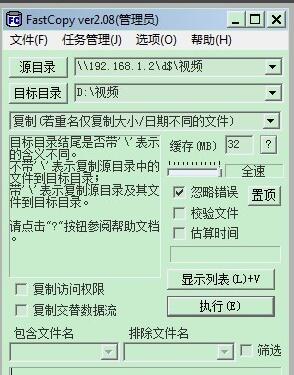
以上就是小编为大家讲解的FastCopy进行两台电脑间大量数据拷贝的方法,有需要的朋友赶紧来看看哦。




